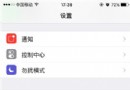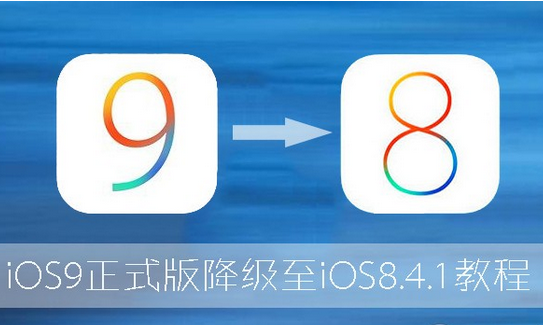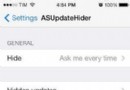如何把舊Macbook Pro/Air的F4鍵改為LaunchPad快捷鍵
隨著蘋果對一些按鍵的重新定義,F4鍵的默認快捷功能也發生了改變,由原先的Dashboard 變成了 LaunchPad。不過一些老款的Macbook Pro/Air 的F4鍵卻並沒有隨之改變,那麼,怎麼做才能讓老款的Macbook Pro/Air 也跟上潮流呢?
解決方法:
1. 打開系統偏好設置,找到鍵盤。
2. 在左側選擇“LaunchPad 與 Dock”。
3. 在右側“顯示 LaunchPad”後面添加快捷鍵的地方雙擊,按下快捷鍵 fn+F4(fn就是鍵盤最左下角的那個鍵,直接按F4是定義不了的)。
4. LaunchPad 的快捷鍵就被定義成了 fn+F4 了。
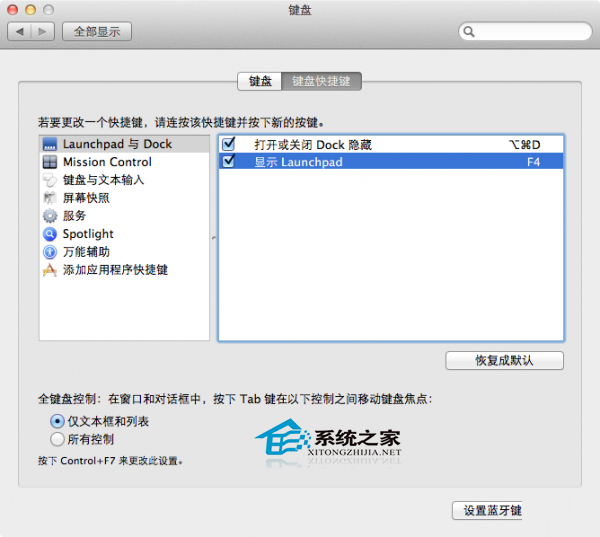
你肯定不會喜歡每次啟動 LaunchPad 都需要按 F4 的同時按住 fn 鍵,而是想要只按 F4 就啟動 LaunchPad,所以我們還需要一個叫做 FunctionFlip 的系統插件來實現這一功能。
1. 下載 FunctionFlip 並解壓之後,你會得到一個文件名為 FunctionFlip.prefPane 的文件,直接雙擊就可以安裝。
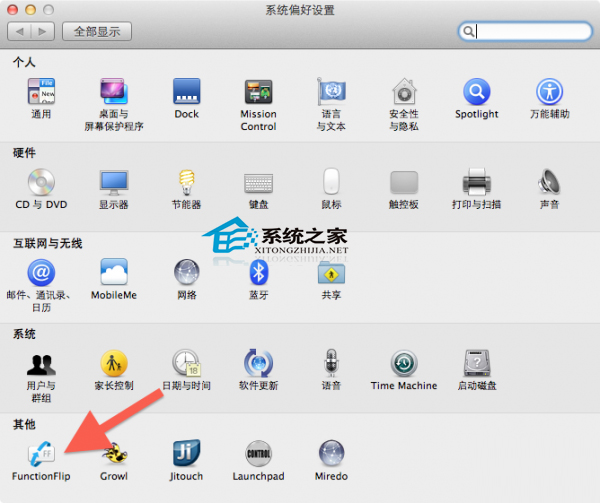
2. 安裝 FunctionFlip 之後,進入系統偏好設置,在最下面的“其他”一欄你就會看到剛剛安裝的 FunctionFlip,點擊它。
3.在窗口左邊勾選 F4 ashboard,在右邊勾上 Start FunctionFlip at Login(登陸系統時啟動 FunctionFlip),這樣設置之後,你就可以直接按 F4 鍵來調出 LaunchPad 了。
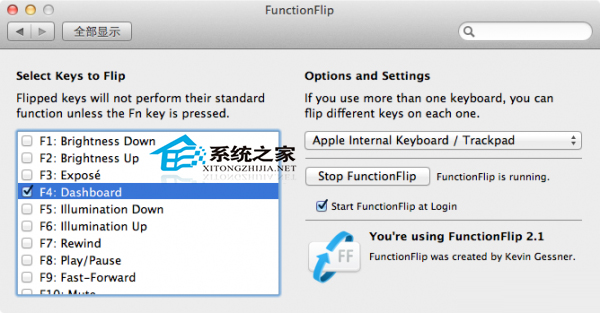
當然通過觸摸板手勢調出 LaunchPad 也非常簡單,只需要大拇指和另外三個手指頭在觸摸板上作出向內捏的手勢就可以了。
這就是讓老款的Macbook Pro/Air F4鍵的快捷功能由原先的Dashboard 變成了 LaunchPad的方法了,有需要的用戶,快去試試吧。
- ReactiveCocoa 4 如何運用冷熱信號
- iOS------教你如何APP怎樣加急審核
- iOS之如何啟動app時全屏顯示Default.png(圖片)
- PrefixHeader.pch file not found 以及 Xcode 中如何添加pch文件
- AIR Native Extension for iOS 接入第三方sdk 如何實現 AppDelegate 生命周期
- iOS tabview如何添加字母索引
- IOS開發:如何掛起主線程
- iOS開發:隊列和信號量該如何同步
- iOS開發:如何減小應用程序的大小
- iPhone如何查看已登錄的apple id?
- 教你如何利用iPhone 6s編輯照片
- 蘋果iPhoneSE如何下載應用軟件
- iPhone丟失後如何找回通訊錄的聯系人號碼
- Home鍵變了 iPhone 7要如何重啟/進入DFU模式
- iOS10 GM版發布!如何升級iOS10公測版